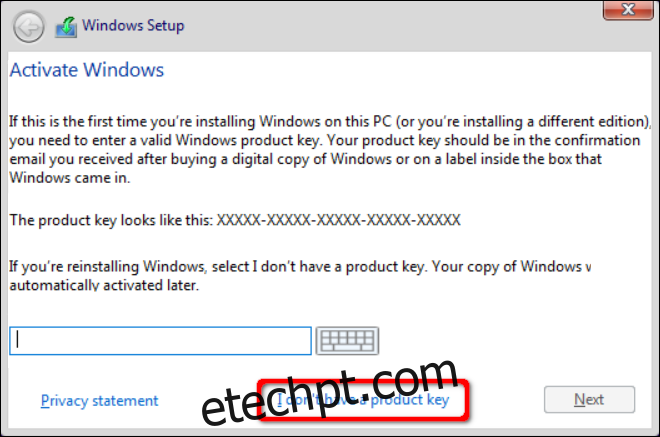Seu PC sofreu uma falha catastrófica exigindo novo hardware? Você atualizou para componentes melhores e o Windows 10 simplesmente não reconhece o seu PC? Este guia mostra como reativar o Windows 10 após uma mudança de hardware.
últimas postagens
O que conta como uma mudança de hardware?
Essa é uma área que nem mesmo a Microsoft explicará totalmente. Em vez de, a empresa fornece esta declaração em seu site:
“Se você fizer alterações significativas de hardware em seu dispositivo, como substituir sua placa-mãe, o Windows não encontrará mais uma licença que corresponda ao seu dispositivo e você precisará reativar o Windows para colocá-lo em funcionamento.”
Documentos recuperados por Paul Thurrott, entretanto, afirmam que a substituição do disco rígido não se enquadra no rótulo de “alteração substancial” da Microsoft.
Licença digital para sistemas pré-construídos
O grande obstáculo à reativação provavelmente vem de laptops e desktops pré-fabricados pela Acer, Dell, HP, Samsung e assim por diante. Por muito tempo, esses OEMs imprimiram chaves de produto em etiquetas coladas no chassi do PC.
Desde os dias do Windows 8, os fabricantes armazenam as chaves no BIOS ou Mesa ACPI (via UEFI) localizado na placa-mãe. Se você precisar reinstalar o sistema operacional por qualquer motivo, o Windows 10 irá recuperar essa chave durante a ativação.
A mudança para as teclas a bordo deriva da pirataria. A Microsoft simplesmente não quer que os clientes instalem o Windows em vários computadores usando uma única chave. A empresa originalmente apelidou esse método de uma chave por dispositivo de “direito digital”, mas começou a usar o termo “licença digital” com a Atualização de Aniversário do Windows 10. As chaves agora estão vinculadas à sua conta da Microsoft.
Dito isso, a reativação pode ser problemática se você substituir manualmente a placa-mãe em um PC pré-montado. A chave incorporada foi perdida, exigindo uma ligação para a Microsoft para verificar a mudança de hardware.
Uma chamada para o OEM também pode ser útil, se você registrou originalmente o produto e explicou o problema. No entanto, o Windows 10 para OEMs normalmente não pode ser movido para outros PCs.
Chaves de produto para integradores de sistemas
Os integradores de sistemas compram “chaves de produto” do Windows 10 diretamente de varejistas, incluindo Amazon, Microsoft, Newegg e muito mais. Eles são impressos, enviados por e-mail ou armazenados em uma conta online.
Os clientes digitam essas chaves em um prompt solicitado durante o processo de configuração do Windows 10. Como as instalações baseadas em OEM, essas chaves estão vinculadas às contas da Microsoft.
A diferença aqui é que a reativação é menos problemática, já que uma chave de produto não está embutida na placa-mãe. Infelizmente, a Microsoft não explica totalmente o termo “mudança significativa de hardware”.
No entanto, substituir um único componente – como trocar cartões de memória ou atualizar uma GPU discreta – normalmente não impede os clientes do Windows 10. Mas uma grande revisão de vários componentes pode tornar o PC irreconhecível.
A boa notícia é que os integradores de sistemas podem executar o Windows 10 Update Troubleshooter para cancelar a atribuição da chave do produto da configuração anterior do PC e reatribuí-la à nova compilação. Lembre-se de que o número de ativações é limitado.
Resumindo, você pode mover esta licença para outro PC, mas não indefinidamente.
Atualizações do Windows 7/8 / 8.1
Nesse caso, os clientes não têm uma chave do Windows 10, nem uma chave embutida no BIOS ou UEFI. Em vez disso, eles podem aplicar a mesma chave de produto usada para atualizar para o Windows 10. A reativação dependerá do PC: é um sistema pré-construído ou feito à mão do zero?
Reative o Windows 10 usando uma licença digital
Use este guia se estiver reinstalando o Windows 10 sem uma chave de produto impressa ou enviada por e-mail. Se o Windows 10 pode recuperar sua chave da placa-mãe, então não há mais nada que você precise fazer. Se o seu PC sofreu uma “mudança significativa de hardware” tornando-o irreconhecível, pressione.
Se você reinstalar o Windows 10 do zero
Quando você começa a reinstalar o Windows 10 pela primeira vez, o processo de configuração solicita que você insira uma chave de produto. Como esta cópia não tem uma chave, clique no link “Não tenho uma chave de produto”.
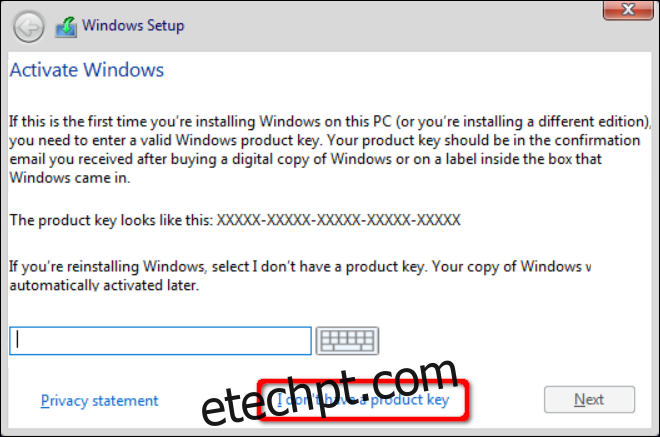
O Windows 10 solicitará a versão que você possui (Home, Pro, etc). Depois disso, selecione “Custom: Install Windows Only” na próxima janela. Esta não é uma atualização, visto que você está começando do zero.
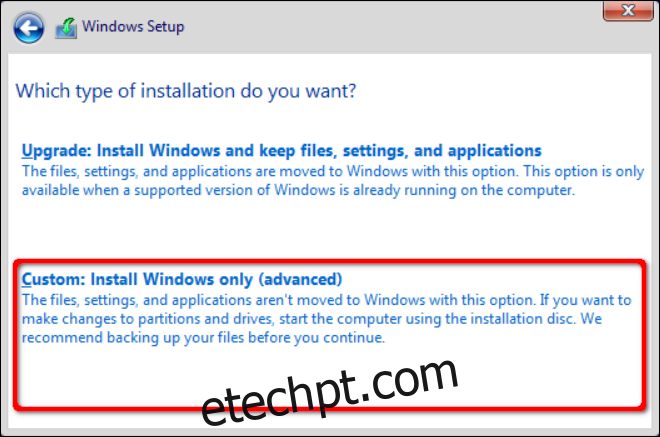
Siga as instruções de configuração até chegar à área de trabalho.
Se o Windows 10 permanecer intacto em uma unidade sobrevivente, você não precisará reinstalar. Em vez disso, carregue o Windows 10 e reative-o por meio do aplicativo Configurações, conforme explicado nas etapas a seguir.
Reative de dentro do Windows 10
Primeiro, clique no botão Iniciar seguido pelo ícone de “engrenagem” localizado ao longo da borda esquerda do Menu Iniciar. Isso abre o aplicativo Configurações.
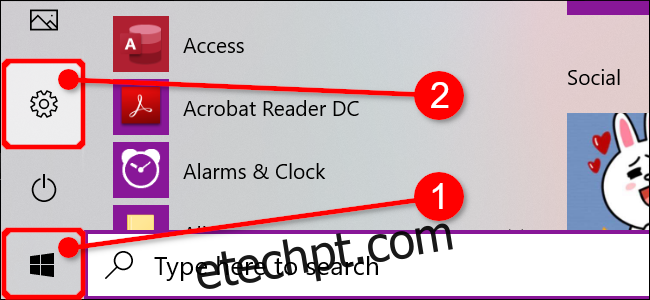
Clique no bloco “Atualização e segurança”. Você também pode clicar no botão “O Windows não está ativado. Ativar Windows Now ”link na parte inferior do aplicativo Configurações.
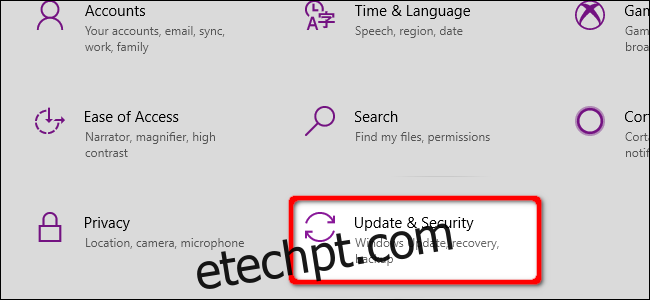
Selecione “Ativação” listado no menu à esquerda. Você deverá ver uma mensagem à direita informando “O Windows não pode ser ativado no seu dispositivo” ou algo semelhante. Clique no link “Solução de problemas” mostrado abaixo do aviso.
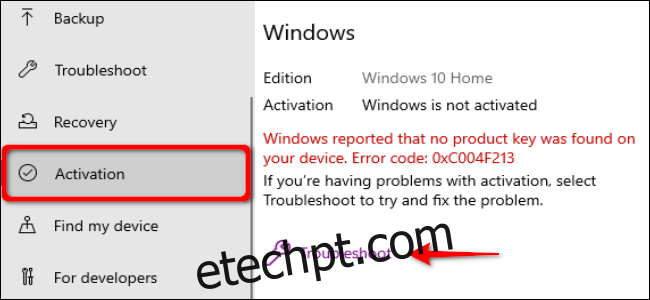
No pop-up a seguir, clique no link “Mudei hardware neste dispositivo recentemente”.
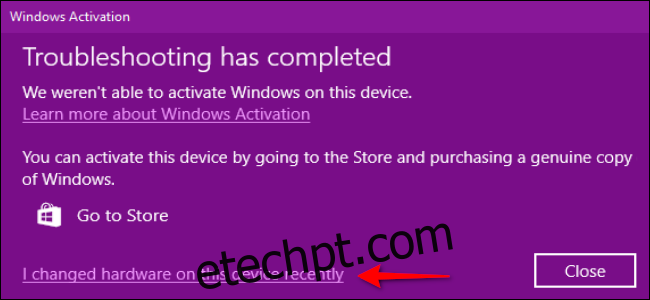
Insira as credenciais da sua conta da Microsoft e selecione o botão “Sign In”. Você verá uma lista de seus dispositivos. Selecione o dispositivo com o hardware alterado e marque a caixa ao lado de “Este é o dispositivo que estou usando agora”.
Selecione “Ativar” para continuar.
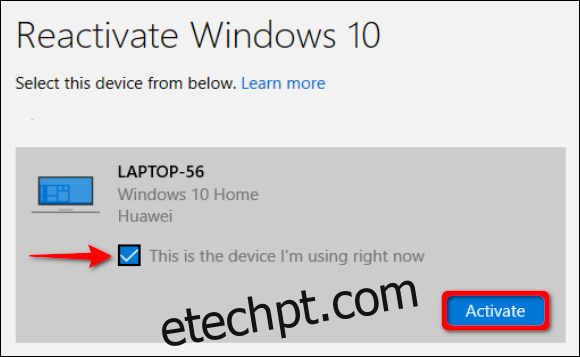
Reative o Windows 10 usando uma chave de produto
Use este guia se você construiu um PC do zero e comprou uma cópia do Windows 10. Este método requer uma chave especial – impressa ou enviada por e-mail – para ativar o Windows 10.
Este guia também cobre dispositivos com chaves de produto impressas presas na lateral, como um laptop Windows 8.1 mais antigo atualizado para o Windows 10.
Se você reinstalar o Windows 10 do zero
Quando você começa a reinstalar o Windows 10 pela primeira vez, o processo de configuração solicita que você insira uma chave de produto. Insira o código e clique no botão “Avançar”.
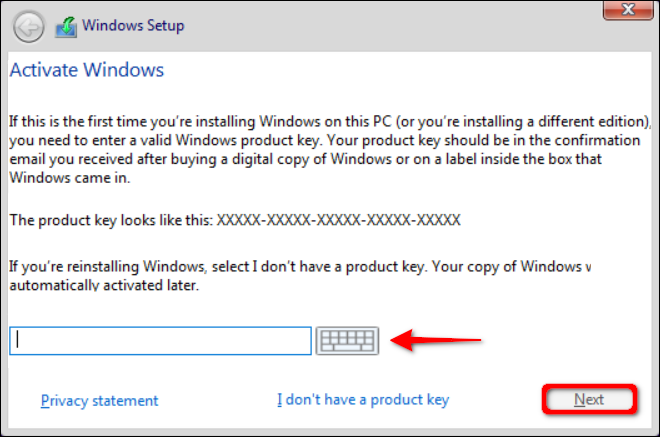
Depois disso, selecione “Custom: Install Windows Only” na próxima janela. Esta não é uma atualização, visto que você está começando do zero.
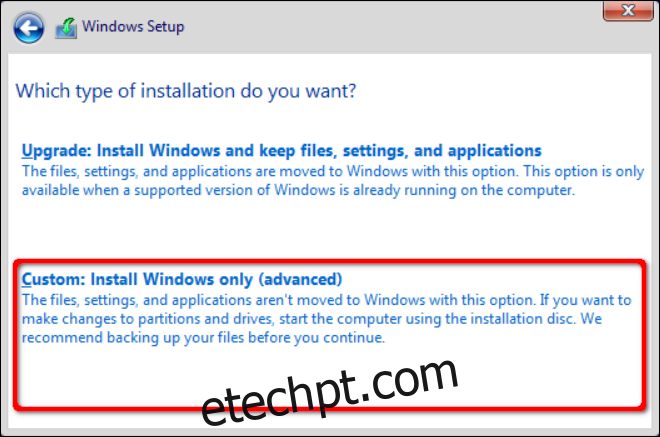
Siga as instruções de configuração até chegar à área de trabalho.
Se o Windows 10 permanecer intacto em uma unidade sobrevivente, você não precisará reinstalar. Em vez disso, carregue o Windows 10 e reative-o por meio do aplicativo Configurações, conforme explicado nas etapas a seguir.
Reative de dentro do Windows 10
Primeiro, clique no botão Iniciar seguido pelo ícone de “engrenagem” localizado ao longo da borda esquerda do Menu Iniciar. Isso abre o aplicativo Configurações.
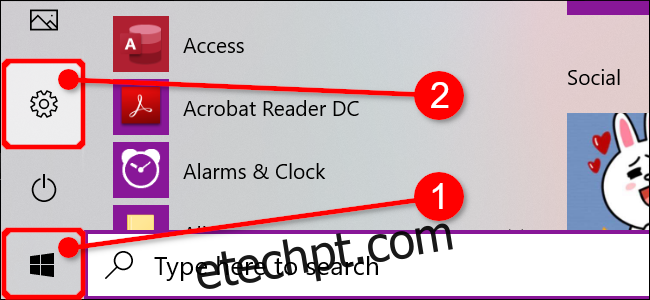
Clique no bloco “Atualização e segurança”.
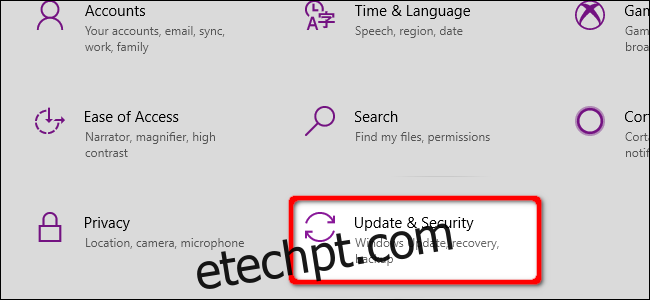
Selecione “Ativação” listado no menu à esquerda e clique no link “Alterar chave do produto” à direita listado sob o título “Atualizar chave do produto”.
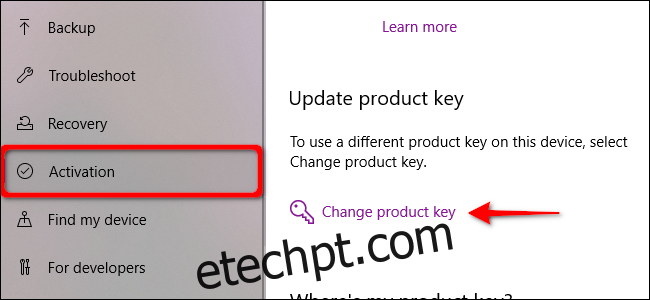
Insira a chave do produto na janela pop-up e clique no botão “Avançar”.
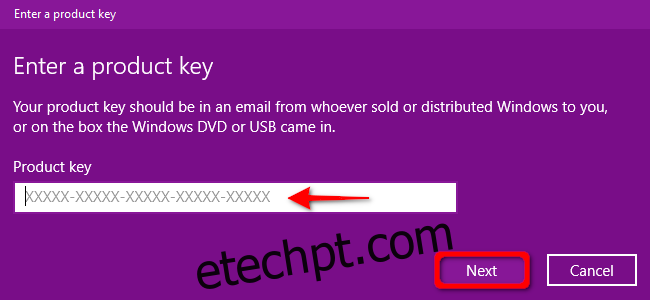
Reative o Windows 10 usando o suporte de bate-papo da Microsoft
Esta não é a solução ideal, mas se você tiver problemas para reativar o Windows 10 usando os dois métodos anteriores, pode ser necessário entre em contato com a Microsoft e explicar a situação. Você pode enviar uma mensagem a um Consultor do Windows, agendar uma chamada ou solicitar um retorno de chamada.
A linha de suporte da Microsoft costuma ser muito útil se você estiver fazendo algo razoável. A equipe de suporte tem margem de manobra para ativar uma licença do Windows, mesmo que ela não possa ser ativada automaticamente.
Os solucionadores de problemas da Microsoft tornaram o contato com o suporte menos necessário atualmente, mas era tradicionalmente usado para resolver muitos problemas de ativação.